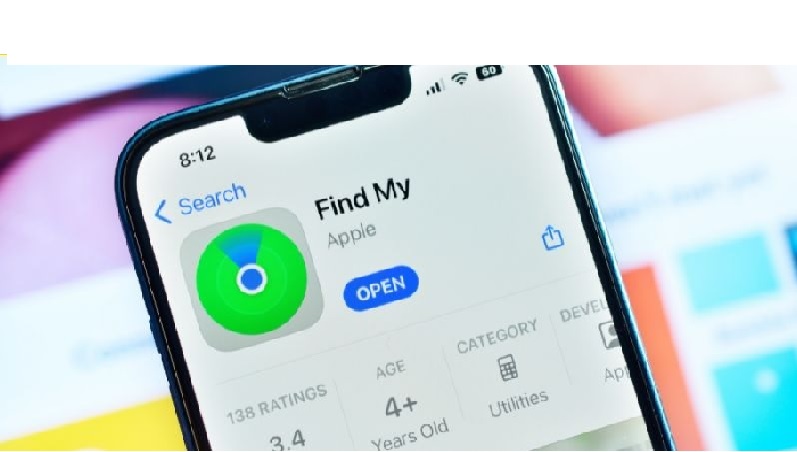
Tóm tắt nội dung
ToggleCách tìm iPhone của tôi bằng iCloud: Hướng dẫn từng bước
iCloud bao gồm tính năng “Tìm thiết bị” có thể theo dõi các thiết bị Apple của bạn và giúp bạn tìm thấy chúng nếu chúng bị mất. Nếu iPhone của bạn bị mất và bạn không có thiết bị Apple nào khác có Find My, bạn có thể làm theo các bước dưới đây để tìm iPhone của mình bằng iCloud.
Bước 1. Đăng nhập vào iCloud/Find Website
- Mở trình duyệt trên máy tính của bạn và truy cập https://www.icloud.com/find để mở trang Tìm thiết bị trên iCloud.
- Nhấp vào nút Đăng nhập .
- Nhập email và mật khẩu Apple ID của bạn để đăng nhập vào iCloud và đăng nhập vào Find Devices. Đảm bảo sử dụng cùng một Apple ID được liên kết với iPhone bị mất của bạn.
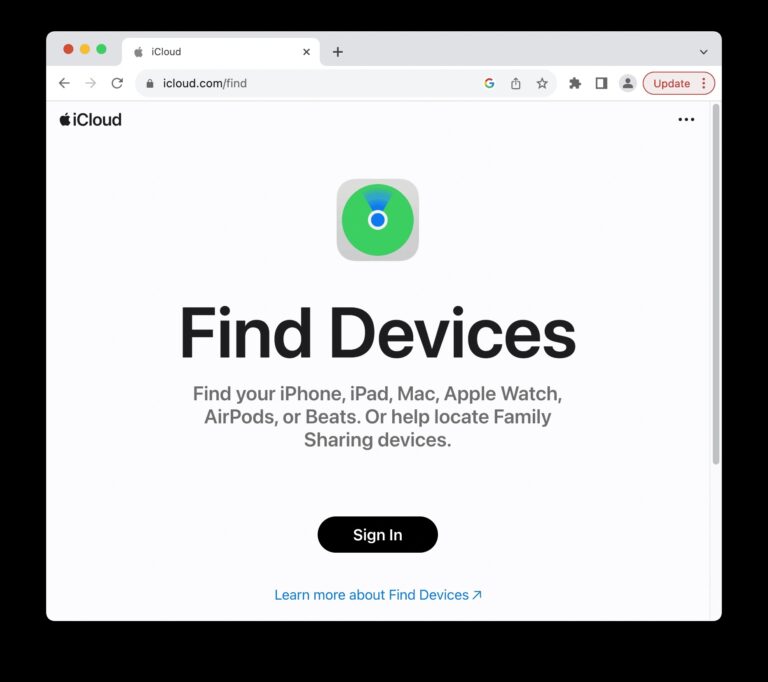
Bước 2. Tìm iPhone bị mất của bạn bằng iCloud
- Sau khi đăng nhập, bây giờ bạn sẽ ở trang iCloud Find My iPhone. Nhấp vào biểu tượng thả xuống của All Devices và nó sẽ hiển thị tất cả các thiết bị Apple được liên kết với Apple ID của bạn.
- Chọn iPhone bị mất của bạn từ danh sách để tìm nó.
- Nếu có thể định vị được iPhone, iCloud sẽ hiển thị bản đồ với vị trí gần đúng của nó. Nếu iPhone được bật và kết nối với internet, vị trí của nó sẽ được cập nhật theo thời gian thực.
Bước 3. Thực hiện hành động sau khi tìm thấy iPhone bị mất
Sau khi tìm thấy iPhone bị mất trong Tìm thiết bị trên iCloud, bạn có thể thực hiện một số hành động đối với thiết bị đó.
![Cách tìm iPhone của tôi bằng iCloud [Hướng dẫn từng bước] - Sua chua dien thoai Minh Phat Mobile Bac Liêu 0979150456](https://kenhkienthucmeovat.com/wp-content/uploads/2024/08/cach-tim-iphone-cua-toi-bang-icloud-huong-dan-cac-buoc-1.jpg)
- Kéo hoặc phóng to/thu nhỏ bản đồ để biết vị trí chính xác của thiết bị
- Phát âm thanh: Nếu bạn muốn biết thiết bị mất có ở gần không, bạn có thể nhấp vào tùy chọn “Phát âm thanh” để iPhone phát ra âm thanh lớn. Âm thanh sẽ phát ngay cả khi âm lượng của thiết bị bị tắt hoặc ở chế độ im lặng.
- Chế độ mất: Chọn iPhone bị mất trên trang Tìm thiết bị và nhấp vào “Đặt thành bị mất” để khóa thiết bị bằng mật mã. Bạn cũng có thể tạo tin nhắn tùy chỉnh với thông tin liên lạc của mình trên màn hình khóa để chỉ ra cách liên lạc với bạn.
- Xóa iPhone: Nếu bạn lo lắng về dữ liệu riêng tư của mình trong iPhone bị mất và bạn chắc chắn rằng mình không thể lấy lại iPhone, bạn có thể chọn “Xóa thiết bị này” để xóa iPhone từ xa. Hãy suy nghĩ kỹ trước khi thực hiện hành động này vì tất cả dữ liệu sẽ bị xóa.
Cách bật tính năng Tìm iPhone của tôi
- Mở ứng dụng Cài đặt trên iPhone của bạn
- Nhấn vào tài khoản Apple ID của bạn ở trên cùng.
- Chọn Tìm của tôi.
- Trên màn hình Tìm của tôi, chạm vào Tìm iPhone của tôi.
- Bật Tìm iPhone của tôi trên màn hình tiếp theo. Bạn cũng có thể tùy chọn bật tùy chọn Tìm mạng của tôi cho phép bạn định vị iPhone này ngay cả khi nó ngoại tuyến hoặc tắt nguồn.
![Cách tìm iPhone của tôi bằng iCloud [Hướng dẫn từng bước] - Sua chua dien thoai Minh Phat Mobile Bac Liêu 0979150456](https://kenhkienthucmeovat.com/wp-content/uploads/2024/08/cach-bat-tinh-nang-tim-iphone-cua-toi.jpg)
Kết luận
- Nếu iPhone của bạn bị mất, bạn có thể làm theo các bước trong bài đăng này để tìm iPhone bằng iCloud.
- Nếu iPhone của bạn gặp sự cố, bạn có thể sử dụng BuhoRepair để sửa chữa nhiều sự cố hệ thống khác nhau.
- Để dọn dẹp và tăng tốc máy tính Mac của bạn, BuhoCleaner là một công cụ tuyệt vời.






